
时间:2021-01-07 02:39:51 来源:www.win10xitong.com 作者:win10
win10电脑应用商店更改下载位置后下载的情况不知道网友们是不是今天也发现了,今天这个问题导致小编琢磨了很久,win10电脑应用商店更改下载位置后下载问题对于很多新手来说就不太容易自己解决,大部分时候都会去求助别人,那我们可以不可以自己解决呢?小编这里提供一个解决思路:1.【win】+【R】后输入【regedit】,打开注册表。2.然后依次展开文件夹:【HKEY_LOCAL_MACHINE\SOFTWARE\Microsoft\Windows\CurrentVersion\Appx】就行了。下面我们就一步一步的来说下win10电脑应用商店更改下载位置后下载的具体步骤。
小编推荐下载:win10 32位
具体步骤如下:
1.在[win] [r]后输入[regedit]以打开注册表。
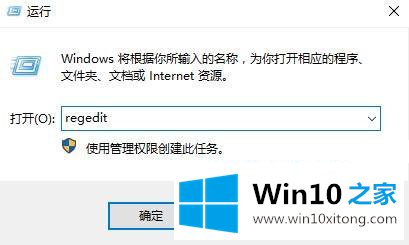
2.然后依次展开文件夹:【HKEY _本地_机器\软件\微软\ windows \当前版本\ appx】。

3.[PackageRoot]的数据指向哪里?完成后,您可以尝试进行一些修改并重新启动计算机。
关于如何解决win10电脑应用商店更改下载位置后下载的东西还在c盘的问题,我们在这里给大家介绍一下。遇到同样问题的用户可以采取以上方法解决。
好了,关于win10电脑应用商店更改下载位置后下载的具体步骤就是上面的内容了。我们高兴能够在这里帮助到你。